Une fonction très utile dans Acrobat Pro est la reconnaissance optique de caractères (OCR). Elle permet de détecter de façon automatisée le texte d’un document numérisé
Comment retrouver automatiquement le texte d’un document scanné dans Acrobat Pro ?
Par exemple, vous possédez un document imprimé que vous souhaiteriez modifier mais vous n’avez pas de version numérique de ce document. Il vous suffit de scanner ce doc, de l’enregistrer en format .pdf et de l’ouvrir dans Acrobat Pro. Ensuite, utilisez la fonction « Modifier le PDF » dans le volet de droite.
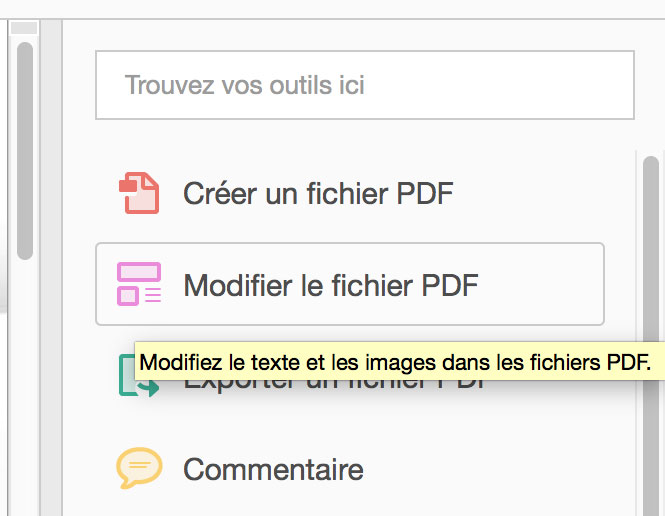
Acrobat lance automatiquement la reconnaissance optique du texte (OCR) et créé une copie modifiable de votre document. Vous pouvez alors cliquer sur l’élément texte que vous souhaitez modifier et le changer directement. La reconnaissance optique ne s’arrête pas là puisqu’elle détectera aussi vos blocs images et éléments de mise en page et vous permettra de modifier l’ensemble des éléments de votre document.
Mais concentrons-nous sur le texte. Acrobat va jusqu’à reconnaitre la police de caractère utilisée et vous retrouverez le nom de la police dans les options texte quand vous l’aurez sélectionné. Pourtant, il gardera les petites imperfections des lettres (dues à la numérisation) et appliquera le même style au texte que vous ajouterez. Cela peut vous permettre de modifier le document tout en conservant son aspect « original ». Si vous souhaitez avoir une police de caractère « propre », il vous suffira de sélectionnez la police de votre choix dans votre champ « Format » dans le volet de droite et de l’appliquer à votre texte. Vous pouvez ainsi totalement refaire votre document scanné. Une option des plus pratiques pour la gestion de vos archives !
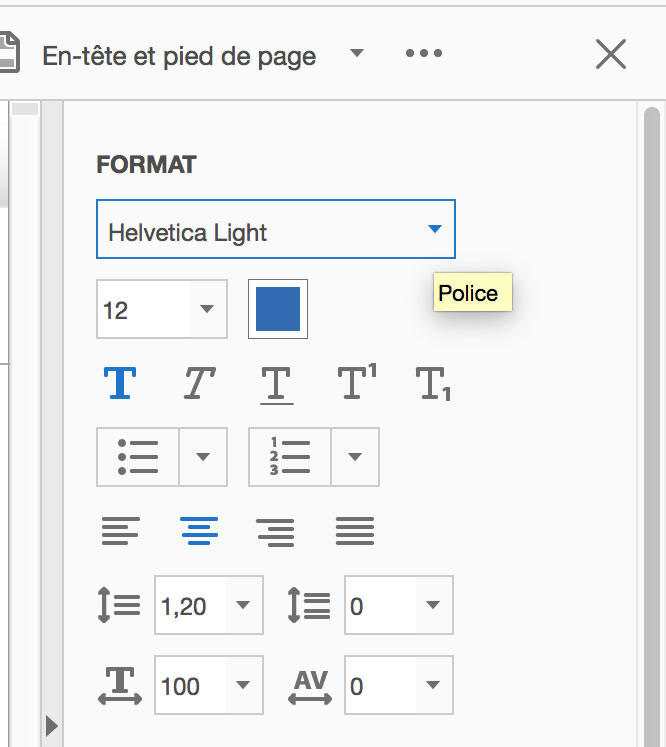
Si besoin, vous pouvez modifier les paramètres de reconnaissance de texte. Quand vous ouvrez un doc numérisé, dans le panneau de droite, cliquez sur Paramètres en dessous de Documents numérisés. La boîte de dialogue affiche les trois paramètres suivants :
- La langue (définie selon vos paramètres régionaux par défaut) : vous pouvez la changer si votre document n’est pas en français, par exemple.
- Utiliser la police système disponible : une fois cochée, cette option remplacera automatiquement la police de caractère par la police système de votre choix
- Rendre toutes les pages modifiables : une fois cette option est activée, toutes les pages du document actif sont converties en texte modifiable. Cela peut cependant alourdir le processus.

Sous les paramètres, dans les options du volet de droite, vous pouvez aussi désactiver (ou réactiver) la fonction de reconnaissance de texte si nécessaire.
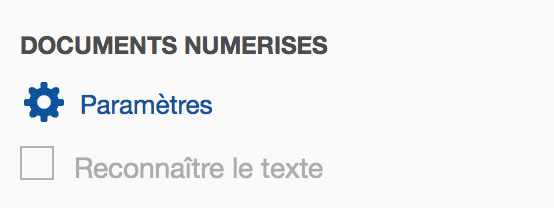
A NOTER
- La reconnaissance de texte n’est pas infaillible et la technologie OCR fonctionnera mieux sur un document en résolution 300dpi, et sur un scan contrasté. N’hésitez pas à bien régler votre scan de base pour une meilleure détection.
- Pour un document multi-pages, nous vous conseillons de tester vos réglages sur une seule page pour commencer et une fois que vos paramètres OCR vous semblent adéquats sur cette page, appliquez-les à tout le document.
Vous êtes intéressé ou juste curieux ?
Alors venez découvrir nos offres sur Acrobat Pro :

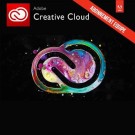
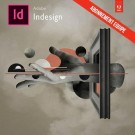




Par Zabo 09/04/2019 16:02:23
Bonjour et merci de votre visite sur notre site ! Pour l'OCR, on ne peut pas réellement "entraîner" Acrobat à mieux reconnaitre les caractères, hélas. Par contre, la fonctionnalité est régulièrement améliorée lors des mises à jour d'Acrobat. On peut toutefois s'assurer de numériser un document dans les meilleures conditions pour que la reconnaissance de caractères soit le plus efficace possible, c'est à dire : scanner en haute résolution le document (entre 300 et 600 dpi) et ne pas hésiter à retoucher le document si vous avez des outils adaptés. Vous pouvez augmenter le contraste, ou réduire la déformation (c'est un peu plus compliqué mais avec Photoshop par exemple c'est possible). Bon courage pour vos numérisations !
Par Philippe 29/03/2019 11:51:52
Est-il possible d’entraîner l'OCR d'Adobe Acrobat à mieux reconnaître les caractères lorsque ceux-ci sont un peu déformés (photocopie d'un livre...) ?